Plex is een digitale mediaspeler en organizer waarmee gebruikers alle inhoud op de computer of andere compatibele apparaten kunnen openen, organiseren en streamen. Wanneer u films of programma's op Plex bekijkt, wilt u misschien de nasynchronisatie-ondertitels krijgen of uw ondertitels toevoegen. Hoe doe je dat? Dit bericht laat je zien hoe je Plex-ondertitels gebruikt.
Met Plex kunnen gebruikers eenvoudig films, tv-programma's en webshows bekijken. Of je nu ondertitels nodig hebt voor een beter begrip of het leren van een vreemde taal, Plex maakt het eenvoudig om ondertitels te downloaden terwijl je video's bekijkt. Net als andere mediaservers biedt Plex ook verschillende ondertitelingsopties, zoals het downloaden van bronondertitels en het toevoegen van lokale ondertitels.
Het volgende deel laat je zien hoe je Plex-ondertitels gebruikt. Gratis een video maken? Probeer MiniTool MovieMaker.
Hoe kan ik automatisch downloaden van Plex-ondertitels inschakelen?
Als je geen lokale ondertitelbestanden voor je video's hebt, kun je ondertitels vinden bij een service van derden. Dit deel laat je zien hoe je gratis ondertitels op Plex kunt krijgen met OpenSubtitles.org.
Stap 1. Open Plex, klik op de Instellingen icoon rechtsboven op de startpagina.
Stap 2. Ga naar de INSTELLINGEN en klik op de Agenten .
Stap 3. Selecteer Films klik vervolgens op de Plex-film (verouderd) , en controleer de OpenSubtitles.org en je kunt het ook naar de bovenkant van de lijst slepen.
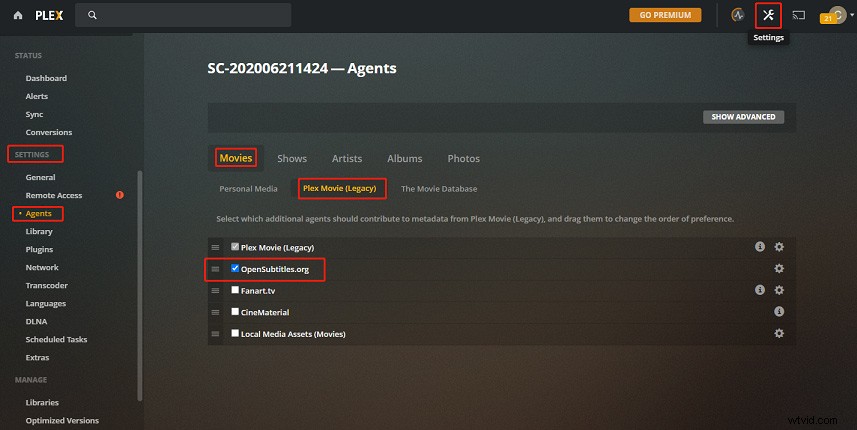
Stap 4. Tik op de Instellingen icoon van OpenSubtitles.org om in te loggen en de gewenste ondertiteltalen te kiezen, en klik op Opslaan .
Stap 5. Kies vervolgens de Shows> TheTVDB en vink vervolgens het selectievakje van OpenSubtitles.org . aan en herhaal stap 4.
Opmerking: Om ondertitels toe te voegen aan de bestaande films of shows, moet je de bibliotheek aan de linkerkant van de Plex-startpagina zoeken, vervolgens op het pictogram met de drie stippen klikken, de optie Bibliotheek beheren selecteren> Alle metadata vernieuwen .
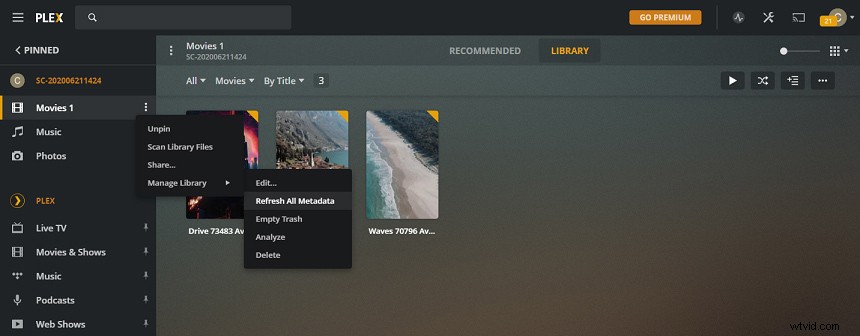
Hoe zet ik Plex-ondertitels standaard aan?
Nadat u de benodigde ondertitelbestanden hebt ontvangen, hoe kunt u deze dan met video's bekijken? Bekijk nu de volgende gids.
Stap 1. Klik op de startpagina van Plex op Instellingen pictogram en ga vervolgens naar de Talen onder INSTELLINGEN .
Stap 2. Vink het vakje aan van Automatisch audio- en ondertiteltracks selecteren , kies vervolgens de gewenste audiotaal, stel de ondertitelmodus in op Altijd ingeschakeld , en selecteer de gewenste ondertiteltaal en klik op WIJZIGINGEN OPSLAAN .
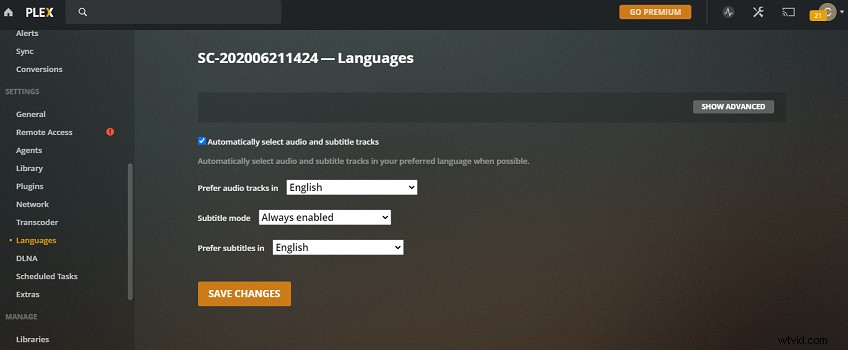
Hoe externe ondertitels aan te zetten tijdens het afspelen op Plex? Wanneer u een film of programma bekijkt, klikt u op de Instellingen pictogram linksonder in het scherm, in de Ondertitel balk, klik op de vervolgkeuzepijl om het beschikbare ondertitelbestand te krijgen. Dan verschijnen de ondertitels op je video. En u kunt ook de ondertitelkleur, positie, grootte, enz. wijzigen. Om de ondertitels uit te schakelen, tikt u op de Geen in de vervolgkeuzelijst van Ondertitel
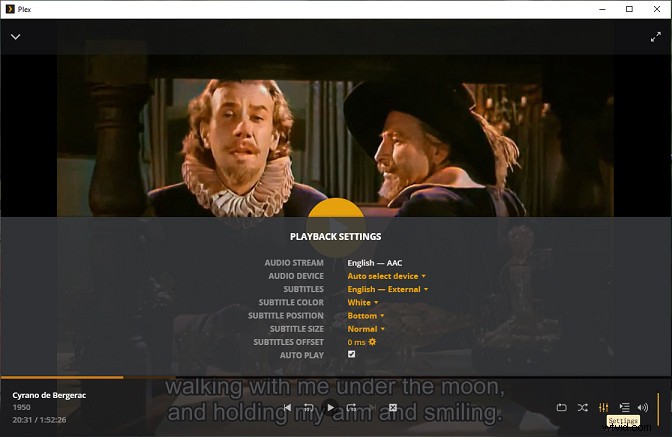
Gerelateerd artikel:YIFY-ondertitels downloaden en hardcoderen naar films
Conclusie
Volg nu de bovenstaande stappen en probeer de Plex-ondertitels automatisch te laten downloaden. En als je suggesties hebt voor het gebruik van Plex-ondertitels, kun je deze met ons delen in het onderstaande opmerkingengebied.
